教室アカウントの作成・操作方法
このページは教室責任者用アカウントの作成・操作方法のページです。
教室所属生徒・個人参加者はこちらをご覧ください。
A.教室責任者アカウントの作成
②まず教室責任者名のアカウントを作成してください。
(※この時点では団体名は入力しないでください)
③作成したアカウントにログインしたまま、アカウントに登録したメールアドレスで、
こちらに空メール(何もかかずにメール)を送信してください。
④届いたメール記載の【教室アカウント作成用ページ】のURLへアクセス。
必要情報を入力してください。
※メールが届かない場合は、sorobanfastregister@gmail.comを受信登録をし、再度送信してください。
⑤登録完了するとマイページに「教室管理」が追加されます。
これで個人アカウントから教室責任者アカウントへアップグレードが完了です。

※インターネット上(珠算連盟名簿や個人HP)または運営側が教室の所在・存在を確認できない場合は、アカウント削除の対象になる場合があります。
※教室名・責任者名は全アカウントが見ることができるので責任を持って登録してください
B.生徒アカウントの作成(教室責任者による一括登録)
【一括登録】
★複数人の登録におすすめ
★登録条件:エクセルファイルをお持ちの方
①「先生用メニュー」をクリック→「アカウント一括作成」をクリック
②「一括作成用CSVダウンロード」をクリック
③ダウンロードしたCSVファイルに大会参加者の必要事項を記入
④「アップロード」をクリック、必要事項を入力したCSVファイルを送信


※注意事項※
・アップロードするファイルの名前は変更しないでください。
・必要事項が記入されていない、拡張子が変更されている等、システムの登
録ルール反する場合、アップロードはできなくなります。
アップロードできない場合は、下記【個別登録】もあわせてご利用ください。
・既に使用されているIDは登録できません。
ーーーーーーーーーーーーーーーーーーーーーーーーーーーーー
ーーーーーーーーーーーーーーーーーーーーーーーーーーーーー
【個別登録】
★エクセルファイルをお持ちではない方
★少人数の登録におすすめ
①「先生用メニュー」をクリック→「アカウント作成」をクリック
②必要事項を記入して「登録」

登録が終わったら・・・
この項目で登録したIDとパスワードで生徒もFaSTにログインができるようになります。
大会の賞状(pdfファイル)はこのアカウントを通じて配布されます。
IDとパスワードを各生徒・保護者に通知し以後、生徒アカウントの管理は本人・保護者が行うようにしてください。
大会の出場・賞状の発行・退塾処理等は先生アカウントからも行えます。
C.大会(通信)参加登録
※第4回全日本FaSTではこの作業は不要です※
【参加登録/レベル・部門登録】
①画面上「大会参加登録」をクリック。
②「出場を申請する大会名(通信競技名)」をクリック
③参加未登録になっている選手にチェックを入れて「登録」をクリック

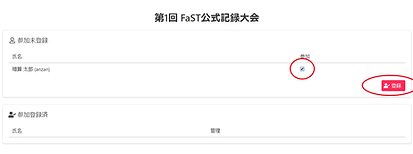
④参加選手名右側の「レベル・部門の登録」をクリック。
レベル・部門を選択して「変更」を押下
※この操作は、必ず参加締切までに終わらせてください。
※登録漏れがあると、選手名の右側に赤字で「未登録」と表示されます。
この場合、参加登録は完了していないので注意してください。
⑤出場を取り消す場合は、名前右側の「取り消し」を押します。
参加締切後に、大会主催者に無断で取り消し操作は行わないでください。


D.生徒の所属と除名
「B.生徒アカウントの作成」の「個別登録」からアカウントを作成している場合は「所属」の操作は必要ありません。
[a.所属方法]
①「先生用メニュー」をクリック →
「生徒アカウント一覧・管理」より、生徒名の右側の「編集」をクリック。
②「生徒アカウント編集」より、「所属教室」にて所属する教室を選択
→「編集」をクリック。
※生徒アカウントからも所属登録ができます→ 詳しくはこちら


[b.除名方法]
①「先生用メニュー」をクリック →
「生徒アカウント一覧・管理」より、生徒名の右側の「編集」をクリック。
②「生徒アカウント編集」より、「所属教室」にて「--------」を選択
→「編集」をクリック。
※この操作を行った時点で教室責任者は
一切このアカウントにアクセスできなくなります
E.点数のアップロード(通信試験)
[a.アップロード用ファイルのダウンロード]
①「大会成績管理」→「成績報告」をクリック
② 該当する大会名をクリック
③「成績入力用ファイルのダウンロード」→「Excelファイルのダウンロード」をクリック④ Excelファイルをダウンロードします
※すべての参加者の「C.大会参加登録」「レベル・部門登録」を終わらせてから操作してください


[b.アップロード用ファイルの操作]
①ダウンロードした「report.xlsx」を開きます
②参加登録した人の〈アカウント名・名前等のアカウント情報・参加するレベル、部門〉が
ファイルに記載されていれば黄色枠内の必要事項を入力の上、上書き保存してください。
・黄色枠内は決められた数値しか入力できません
・黄色以外の枠は操作できません
・白枠のアカウント情報は操作できてしまいますが、システム上と異なる値が入力されると、アップロード時にエラーが出ます
[C.アップロード用ファイルのアップロード]
①「大会成績管理」→「成績報告」をクリック
② 該当する大会名をクリック
③「アップロード」をクリック
④ 必要事項を記入した「report.xlsx」を選択
F.問題のダウンロード(通信試験)
① 事前に「C.大会参加登録」を行います
②「お知らせ」→「出場大会のお知らせ」をクリック
③ 通信FaST問題ダウンロードの記事を読んでください
※問題のダウンロードには通信FaST参加費が必要です。通信FaST参加方法は要項を
ご確認ください。要項はこちら

